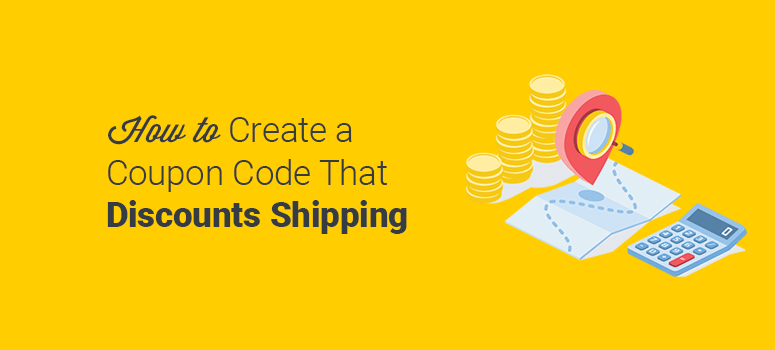
Muitos clientes abandonam a página de checkout quando veem custos de frete enormes. Ao adicionar um desconto nos custos de envio, você pode atrair mais clientes para sua loja on-line. Neste tutorial, mostraremos uma maneira rápida e fácil de criar um cupom com desconto nos custos de envio para sua loja WooCommerce.
O que significa “Desconto no frete” (e como ele é eficaz)?
A maioria das lojas de comércio eletrônico oferece ofertas de frete grátis quando os pedidos de compra atingem um determinado total. Isso pode aumentar as vendas até certo ponto, mas muitos clientes podem ficar desanimados. Se acharem que não conseguirão atingir o subtotal necessário para obter a taxa de frete com desconto, eles poderão simplesmente abandonar o carrinho. Nos últimos anos, tornou-se de conhecimento geral que muitos clientes abandonam seus carrinhos por terem opções limitadas ou insatisfatórias no checkout.
Uma solução eficaz para reduzir o abandono do carrinho é adicionar várias condições e preços de frete: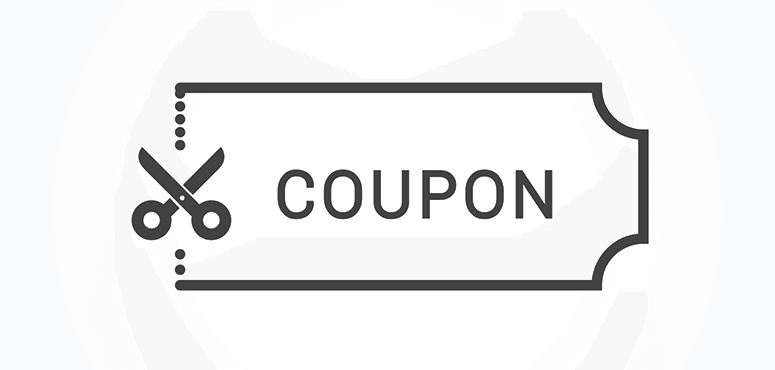 No entanto, a maneira mais moderna é criar um cupom que dê desconto nos custos de frete (por exemplo, 20% OFF no check-out expresso ou 50% OFF ao selecionar uma zona de frete específica). Essa técnica já é usada por grandes lojas on-line, como eBay e AliExpress, que oferecem várias opções de frete. Com esse tipo de cupom, seus clientes terão a liberdade de pedir os itens de que precisam a preços que adoram. Você também pode enviar o cupom de desconto de frete para suas listas de e-mail e atrair novos clientes para sua loja WooCommerce.
No entanto, a maneira mais moderna é criar um cupom que dê desconto nos custos de frete (por exemplo, 20% OFF no check-out expresso ou 50% OFF ao selecionar uma zona de frete específica). Essa técnica já é usada por grandes lojas on-line, como eBay e AliExpress, que oferecem várias opções de frete. Com esse tipo de cupom, seus clientes terão a liberdade de pedir os itens de que precisam a preços que adoram. Você também pode enviar o cupom de desconto de frete para suas listas de e-mail e atrair novos clientes para sua loja WooCommerce.
O que é necessário para criar um cupom com desconto no frete?
Há várias ferramentas do WordPress que você pode usar para criar cupons de desconto. No entanto, um cupom com desconto no frete requer um tipo específico de plugin, como o Advanced Coupons.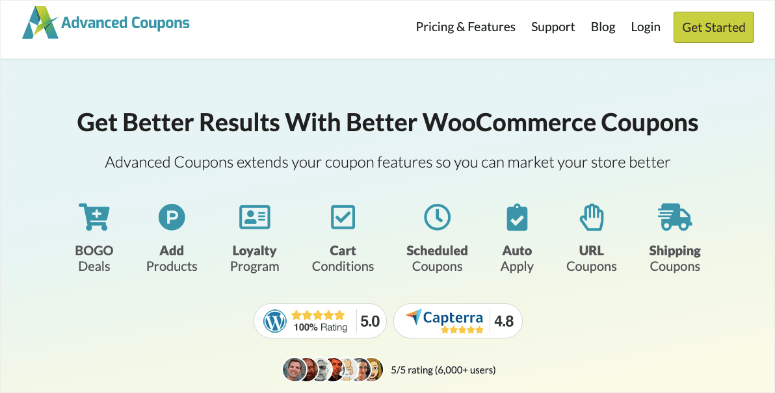
Com o Advanced Coupons, você pode integrar perfeitamente sua loja de compras WooCommerce e substituir os métodos de envio padrão para introduzir custos de envio com desconto. O plugin Advanced Coupons também oferece outros recursos úteis, incluindo condições de carrinho, cupons de aplicação automática e assim por diante. Todos esses recursos são totalmente compatíveis com o plugin WordPress WooCommerce. Vamos dar uma olhada em como criar um cupom que dá desconto no frete em sua loja WooCommerce.
Usar o plugin Advanced Coupons
A primeira coisa que você precisa fazer é instalar e ativar o plugin Advanced Coupons. Para obter mais detalhes, consulte nosso guia sobre como instalar um plugin do WordPress. Após a ativação, você precisa visitar a página Cupons ” Licença na área de administração do WordPress e adicionar sua chave de licença. Você pode entrar em sua conta Advanced Coupons para obter a chave de licença e outros detalhes: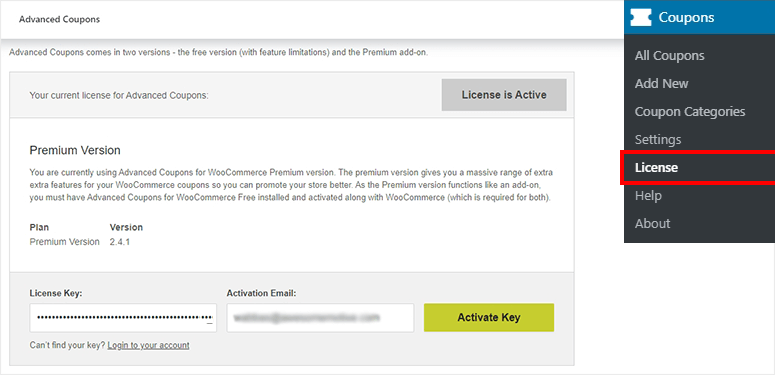 Depois que a licença for ativada, vá em frente e visite a página Marketing ” Coupons no administrador do WordPress. Ela está na seção de cupons do WooCommerce com alguns recursos adicionais do plugin Advanced Coupons:
Depois que a licença for ativada, vá em frente e visite a página Marketing ” Coupons no administrador do WordPress. Ela está na seção de cupons do WooCommerce com alguns recursos adicionais do plugin Advanced Coupons: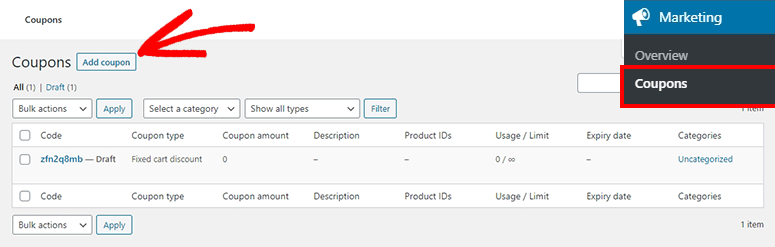 Comece clicando no botão Add Coupon (Adicionar cupom ). Em seguida, você precisa adicionar o código do cupom no campo superior. Você também pode obter um cupom gerado por computador clicando no botão Generate Coupon Code (Gerar código de cupom ). No entanto, é recomendável adicionar um nome de código de cupom manualmente para que você possa se lembrar dele mais tarde:
Comece clicando no botão Add Coupon (Adicionar cupom ). Em seguida, você precisa adicionar o código do cupom no campo superior. Você também pode obter um cupom gerado por computador clicando no botão Generate Coupon Code (Gerar código de cupom ). No entanto, é recomendável adicionar um nome de código de cupom manualmente para que você possa se lembrar dele mais tarde: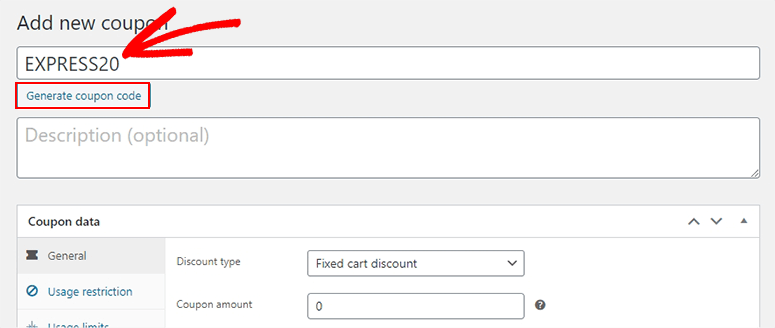 Agora você deve rolar para baixo até a seção Coupon Data (Dados do cupom ). A partir daí, você precisa clicar na guia Shipping Overrides. Entre outras opções, Shipping Overrides é um recurso avançado de cupons para criar um cupom que dá desconto no frete no WooCommerce:
Agora você deve rolar para baixo até a seção Coupon Data (Dados do cupom ). A partir daí, você precisa clicar na guia Shipping Overrides. Entre outras opções, Shipping Overrides é um recurso avançado de cupons para criar um cupom que dá desconto no frete no WooCommerce: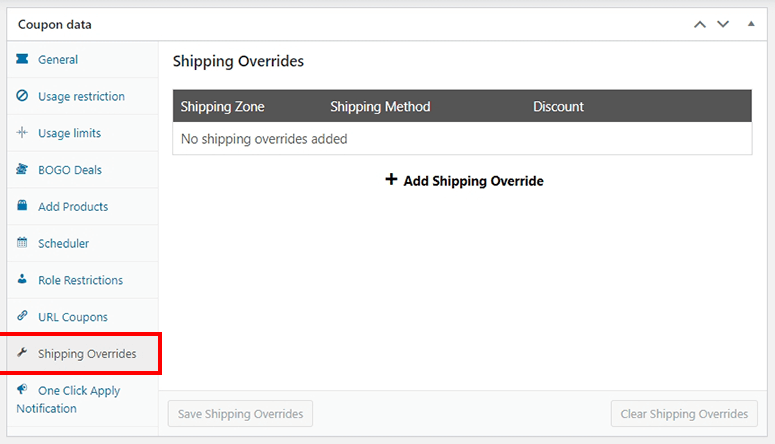 Nessa página, clique no link Add Shipping Override (Adicionar substituição de frete ) para abrir novas opções. Em seguida, selecione uma zona de envio para ver os métodos de envio disponíveis nessa região:
Nessa página, clique no link Add Shipping Override (Adicionar substituição de frete ) para abrir novas opções. Em seguida, selecione uma zona de envio para ver os métodos de envio disponíveis nessa região: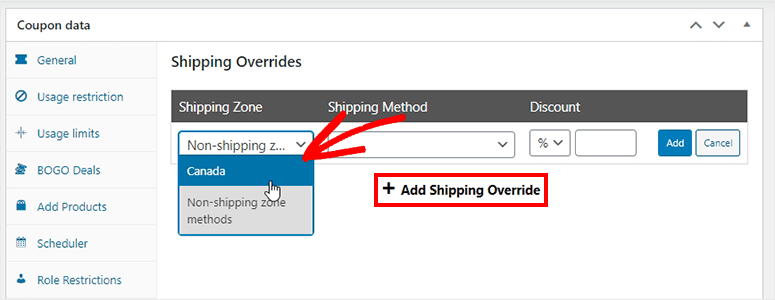 Em seguida, você precisa selecionar o método de envio no menu suspenso. Depois disso, ele oferece outro menu suspenso com várias opções para oferecer descontos de envio. Isso inclui porcentagem, desconto fixo e substituição de preço fixo:
Em seguida, você precisa selecionar o método de envio no menu suspenso. Depois disso, ele oferece outro menu suspenso com várias opções para oferecer descontos de envio. Isso inclui porcentagem, desconto fixo e substituição de preço fixo: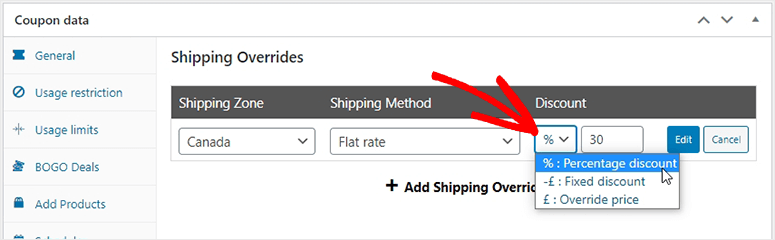 Você pode adicionar várias zonas de envio e oferecer o mesmo cupom aos seus clientes. A melhor parte desse recurso de substituição de frete é que você pode adicionar várias zonas de frete com diferentes porcentagens de desconto ou preços sob o mesmo código de cupom. Por exemplo, vamos adicionar outra zona de frete com diferentes opções:
Você pode adicionar várias zonas de envio e oferecer o mesmo cupom aos seus clientes. A melhor parte desse recurso de substituição de frete é que você pode adicionar várias zonas de frete com diferentes porcentagens de desconto ou preços sob o mesmo código de cupom. Por exemplo, vamos adicionar outra zona de frete com diferentes opções: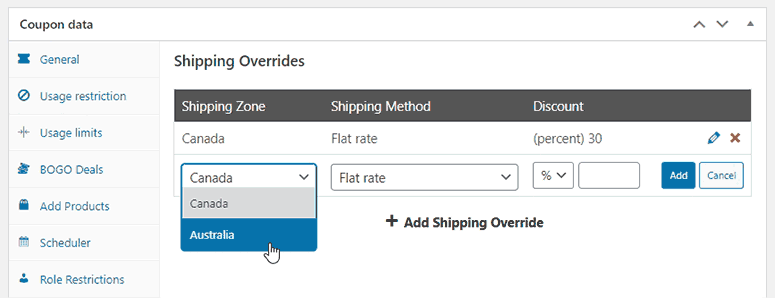 Agora, se o cliente selecionar “Canadá” como zona de frete e inserir o código do cupom, ele receberá um desconto de 30% no frete. No entanto, se um cliente selecionar “Austrália” como zona de remessa e inserir o mesmo código de cupom, ele receberá um desconto fixo que você definiu acima. E é isso! Esperamos que este artigo tenha ajudado você a aprender como criar um cupom que dá desconto nos custos de envio no WooCommerce. Você também pode conferir nosso guia sobre como configurar os preços de atacado do WooCommerce para vender seus produtos em grandes quantidades e maximizar sua receita. Ou você pode ver nosso guia sobre como configurar preços dinâmicos no WooCommerce. Isso o ajudará a adicionar códigos de desconto aos seus produtos de comércio eletrônico para aumentar suas conversões. Agora que você adicionou descontos de envio, provavelmente verá as taxas de conversão melhorarem. Usamos o MonsterInsights para monitorar o desempenho do nosso site. Ele vem com relatórios fáceis de entender, portanto, mesmo que você seja um iniciante, poderá identificar onde seu site está falhando e, em seguida, poderá tomar medidas para melhorá-lo e aumentar as conversões e as vendas
Agora, se o cliente selecionar “Canadá” como zona de frete e inserir o código do cupom, ele receberá um desconto de 30% no frete. No entanto, se um cliente selecionar “Austrália” como zona de remessa e inserir o mesmo código de cupom, ele receberá um desconto fixo que você definiu acima. E é isso! Esperamos que este artigo tenha ajudado você a aprender como criar um cupom que dá desconto nos custos de envio no WooCommerce. Você também pode conferir nosso guia sobre como configurar os preços de atacado do WooCommerce para vender seus produtos em grandes quantidades e maximizar sua receita. Ou você pode ver nosso guia sobre como configurar preços dinâmicos no WooCommerce. Isso o ajudará a adicionar códigos de desconto aos seus produtos de comércio eletrônico para aumentar suas conversões. Agora que você adicionou descontos de envio, provavelmente verá as taxas de conversão melhorarem. Usamos o MonsterInsights para monitorar o desempenho do nosso site. Ele vem com relatórios fáceis de entender, portanto, mesmo que você seja um iniciante, poderá identificar onde seu site está falhando e, em seguida, poderá tomar medidas para melhorá-lo e aumentar as conversões e as vendas

Comentários Deixe uma resposta